

بقلم Adela D. Louie, ، آخر تحديث: July 3, 2024
هل أنت مستعد لتحويل جهاز الكمبيوتر الذي يعمل بنظام Windows 10 إلى استوديو تسجيل مخصص؟ سواء كنت تريد أن تصبح مدون فيديو أو مجرد تسجيل لحظات مهمة، فإن هذا الدليل يغطي كل ما تحتاجه.
اكتشف الأفضل برنامج تسجيل كاميرا الويب المجاني لنظام التشغيل Windows 10مما يجعل من السهل التقاط لحظاتك وتحريرها ومشاركتها مع العالم. سنوجهك عبر أفضل الخيارات حتى تتمكن من العثور على الخيار الأمثل الذي يلبي احتياجاتك. استعد لإطلاق العنان لإبداعك وابدأ رحلتك كمنشئ محتوى!
الجزء 1. أفضل برنامج مجاني لتسجيل كاميرا الويب لجهاز كمبيوتر يعمل بنظام Windowsالجزء 2. 12 برنامج مجاني لتسجيل كاميرا الويب لنظام التشغيل Windows 10الجزء 3. أسئلة وأجوبةوفي الختام
مسجل الشاشة فون دوج يعمل كأداة تسجيل كاميرا ويب مجانية ومتميزة مصممة خصيصًا لمستخدمي Windows 10. وهذا يتيح للمستخدمين تسجيل كاميرا الويب الخاصة بهم بسهولة النشاط بدقة ووضوح. يتميز بتحكم مبسط من قبل المستخدم، ويضمن أنشطة تسجيل سهلة.
FoneDog Screen Recorder هو تطبيق متعدد الاستخدامات بشكل استثنائي وهو ضروري لمستخدمي Windows 10 الذين يحتاجون إلى قدرات تسجيل كاميرا ويب من الدرجة الأولى، بغض النظر عن الاستخدام الشخصي أو التجاري. هذا البرنامج متاح بدون أي رسوم إضافية.
تحميل مجانا
للنوافذ
تحميل مجانا
لأجهزة ماكينتوش العادية
تحميل مجانا
بالنسبة إلى M1 و M2 و M3
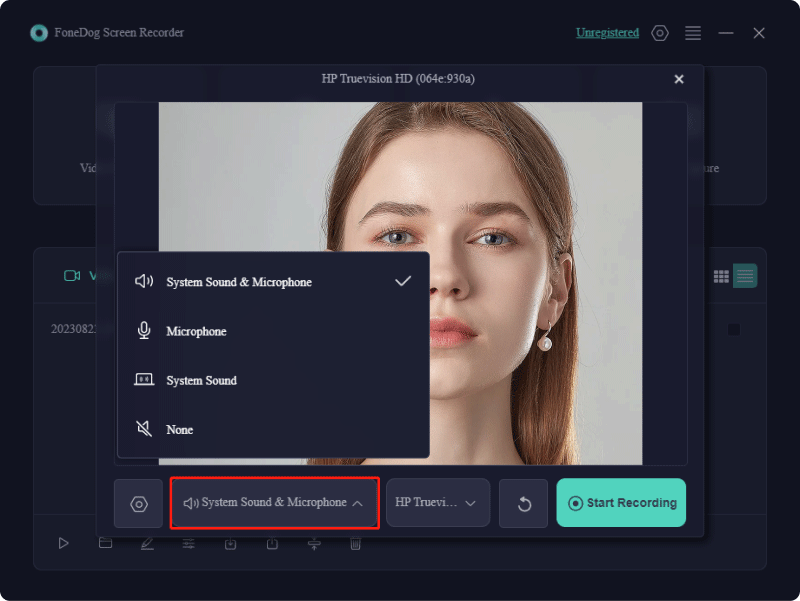
توجد مجموعة متنوعة من الخيارات المتاحة لتطبيقات التسجيل بكاميرا الويب المجانية. تعتبر بعض الاختيارات المدرجة أدناه مبسطة للغاية، بينما يقدم البعض الآخر وظائف متنوعة تمكنك من بث مقاطع الفيديو الخاصة بك والتقاطها وتعديلها وفقًا لتفضيلاتك. استكشف هذه الخيارات أدناه!
يقدم Webcamoid نفسه كأداة مناسبة لالتقاط لقطات كاميرا الويب، ويتميز بواجهة بديهية. استخدمه لالتقاط مقاطع فيديو أو لقطات من كاميرات الويب المختلفة أو من شاشة جهاز الكمبيوتر الخاص بك. طوال استخدامك، لديك القدرة على تعديل تكوينات كاميرا الويب، مثل السطوع والحدة، ودمج التحسينات المرئية المميزة، مثل الألوان النابضة بالحياة أو المرشحات أحادية اللون.
مزايا:
العيوب:
مثالي لـ: المبتدئين الذين يبحثون عن برنامج كاميرا ويب غير معقد ومجاني لإنشاء محتوى مرئي مباشر.
توفر أداة تسجيل كاميرا الويب هذه الوظائف الأساسية اللازمة لإنشاء مقاطع فيديو جذابة بصريًا، إلى جانب مجموعة مختارة من الميزات المبتكرة. إنه يقدم تجربة تطبيق ممتعة، مما يلغي ضرورة التعليم الرسمي للأفلام لإنشاء محتوى مقنع باستخدام كاميرا الويب الخاصة بك فقط بالإضافة إلى الوسائط المخزنة محليًا. بالنسبة لأولئك الجدد في مجال إنشاء المحتوى، يعد هذا البرنامج بمثابة منصة تمهيدية ممتازة لاكتساب المهارات الأساسية.
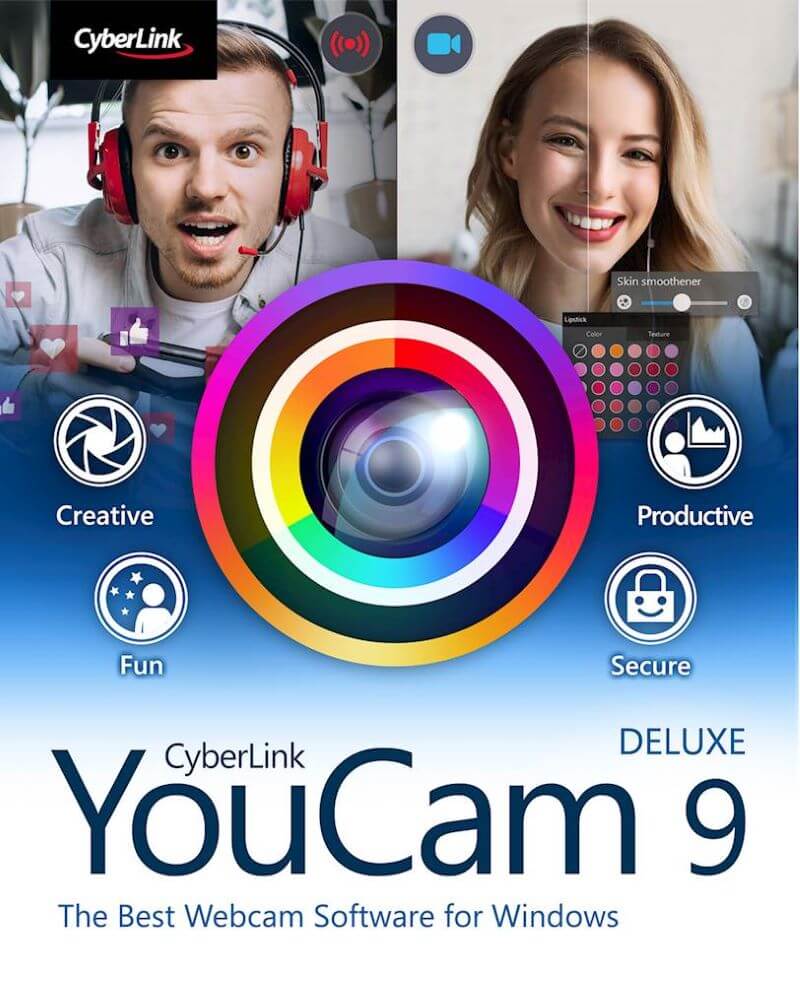
مزايا:
العيوب:
مثالي لـ: مستخدمي Windows الذين يبحثون عن التوافق مع Zoom بالإضافة إلى تطبيقات مراسلة الفيديو المشابهة.
يعد Logitech Capture متعدد الاستخدامات كاميرا ويب البرمجيات مصمم لبث لقطات الفيديو والتقاطها من كاميرا الويب الخاصة بك. فهو يوفر القدرة على التقاط المحتوى من كاميرتي ويب مختلفتين، أو من سطح المكتب، أو من نافذة تطبيق معينة. يقدم برنامج كاميرا الويب هذا ستة أوضاع عرض متنوعة للتحولات السلسة.
الميزة: يسهل تدفق محتوى كاميرا الويب وتسجيله، ويقدم تعديلات مختلفة للصور وتكوينات افتراضية للتخصيص.
العيب: أصبح هذا التطبيق غير متوافق مع مستخدمي Mac ولن يتلقى التحديثات المستقبلية عبر جميع منصات الحوسبة الشخصية.
مثالي لـ: الأفراد الذين يستخدمون أجهزة الكمبيوتر التي تعمل بنظام التشغيل Windows ويسعون إلى بث مقاطع فيديو جذابة بتأثيرات افتراضية عبر الإنترنت، وإن كان ذلك بوظائف تحرير محدودة إلى حد ما.
تتيح كاميرا الويب النشطة التقاط سريع للصور أو الفيديو باستخدام الكاميرا، مما يلغي الحاجة إلى تكوينات معقدة. وعلى العكس من ذلك، فهو يقدم فوائد مميزة للأفراد المهتمين بالأمن.
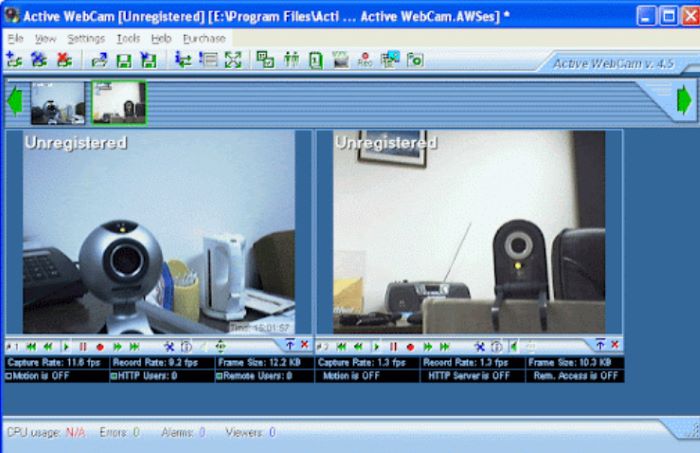
مزايا:
العيوب:
مثالي لـ: الأفراد الذين يسعون إلى دمج كاميرا الويب الخاصة بهم في إعداد المراقبة
بالنسبة للأفراد الذين يعملون في التصوير الفوتوغرافي ويمتلكون كاميرات Sony، قد يثير برنامج Imaging Edge Webcam اهتمامك. يمكّنك هذا البرنامج المجاني من استخدام كاميرا Sony ككاميرا ويب عن طريق إنشاء اتصال بجهاز الكمبيوتر الشخصي الخاص بك. تم تقديمه قبل بضع سنوات استجابةً لصخب البرامج القادرة على تحويل الكاميرا إلى كاميرا ويب.
يمكن ربط Imaging Edge بخدمات البث المباشر أو مؤتمرات الويب. ومع ذلك، أبلغ المستخدمون أن البرنامج يمكن أن يكون مزاجيًا وصعبًا في التشغيل، مما يؤدي أحيانًا إلى الإغلاق التلقائي لكاميرا DSLR.
الميزة: إمكانية الحصول على فيديو عالي الجودة بشكل استثنائي، مما يوفر تحكمًا أكبر في إعدادات الصورة.
العيب: يعد Imaging Edge بدائيًا إلى حد ما ويخدم في المقام الأول أغراض البث، ويفتقر إلى القدرة على تسجيل مقاطع الفيديو أو تحريرها.
مثالية ل: الأفراد الذين يمتلكون أ Sony تسعى كاميرا DSLR إلى استخدامها لأغراض البث عالية الجودة.
يمكّن برنامج HP Camera المستخدمين من التقاط مقاطع فيديو بوضوح محسّن أثناء المؤتمرات عبر الإنترنت بالإضافة إلى تعزيز هذا الأداء حصريًا لكاميرات الويب HP المدمجة على نظام التشغيل Windows أو حتى أجهزة الكمبيوتر المكتبية أيضًا.
الميزة: يعزز وضوح الصورة مقارنة باستخدام كاميرا الويب بشكل مستقل.
العيوب:
مثالي لـ: الأفراد الذين يمتلكون كمبيوتر محمول أو كمبيوتر مكتبي من HP ويهدفون إلى إنتاج مقاطع فيديو مباشرة دون الحاجة إلى منصة تحرير شاملة.
على الرغم من أن المستخدمين المبتدئين يمكنهم التنقل في هذا البرنامج بفعالية، إلا أنه يشمل جميع الوظائف الضرورية لإنتاج مقاطع فيديو مصقولة. فهو يلتقط الصوت والفيديو من مصادر متنوعة، مما يمنح المستخدمين إمكانية التحكم المباشر في العديد من المعلمات.

مزايا:
العيوب:
مثالي لـ: المستخدمون الذين يبحثون عن أداة تبديل الوسائط لتسهيل الانتقال السلس بين مصادر الفيديو
يعد برنامج الكاميرا الذي طورته Microsoft، والمعروف باسم تطبيق كاميرا Windows، بمثابة أداة خاصة بها لالتقاط الصور بالإضافة إلى مقاطع الفيديو هذه. إحدى الميزات البارزة هي إمكانية التركيب التلقائي، مما يتيح للمستخدمين إيقاف التسجيلات مؤقتًا واستئنافها في الوقت الذي يناسبهم.
مزايا:
العيوب:
مثالي لـ: الأجهزة التي تعمل بنظام التشغيل Windows 10 والإصدارات الأحدث.
يوفر برنامج NCH أو الذي يمكن أن نسميه أيضًا "برنامج Debut Video Capture" فائدة متعددة الاستخدامات عبر جبهات مختلفة. فهو يسهل البث المباشر من مصادر متعددة بما في ذلك كاميرات الويب وشاشات الكمبيوتر والأجهزة الخارجية. علاوة على ذلك، فهو يوفر خيارات تخصيص واسعة النطاق مثل ضبط الألوان ودرجات الدقة ودمج تراكبات النص والأزرار والمزيد.
مزايا:
العيب: النسخة غير المدفوعة تفرض علامات مائية.
مثالي لـ: جهاز يعمل بسلاسة على كل من أجهزة الكمبيوتر التي تعمل بنظام Windows وأنظمة Mac.
Webcam Fun هو برنامج كاميرا ويب يمكّن المستخدمين من التقاط صور ذاتية مسلية من خلال تطبيق المرشحات العصرية والتأثيرات الفريدة. ويمكن توزيع هذه الصور بسهولة بين الأقران والأقارب عبر منصات التواصل الاجتماعي المختلفة.
مزايا:
العيوب:
مثالي لـ: مستخدمي Windows الذين يبحثون عن إمكانات التسجيل بكاميرا الويب المستندة إلى المتصفح
SplitCam هو تطبيق مثير للإعجاب لتسجيل كاميرا الويب يقدم مجموعة من تحسينات كاميرا الويب الجذابة والأقنعة ثلاثية الأبعاد الغامرة. مثالي لكل من بث الفيديو ومؤتمرات الفيديو، فهو يمكّن المستخدمين من بث مصدر فيديو واحد عبر العديد من التطبيقات أو منصات البث المباشر بشكل متزامن.
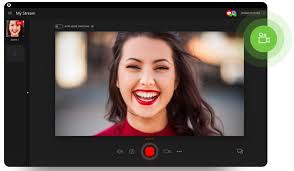
الميزة: استخدام المؤثرات الافتراضية لبث الفيديو المباشر، لتلبية احتياجات أولئك الذين يبحثون عن الترفيه
العيب: يفتقر إلى وظائف التحرير
مثالي لـ: الأفراد الذين يهدفون إلى إنتاج محتوى فيديو غني بالتأثيرات الافتراضية، مثل مستخدمي YouTube، أو ربما حتى إدخال التسلية في الاجتماعات والمؤتمرات باستخدام الملصقات والمؤثرات الحية المتنوعة.
بسبب الانتقال إلى زيادة العمل عن بعد، زادت شعبية كاميرات الويب الخارجية. إنها توفر ميزات صورة وصوت فائقة مقارنة بكاميرات الكمبيوتر المحمول أو الهواتف الذكية المدمجة. تتوفر كاميرات الويب NexiGo، المشهورة بجودتها، في نطاقات أسعار مختلفة. ومع ذلك، يدعم برنامج NexiGo Webcam كاميرات الويب هذه حصريًا ويسهل البث بشكل أساسي.
الميزة: بالنسبة لمستخدمي كاميرات الويب NexiGo، يتيح البرنامج البث السلس للفيديو والصوت عالي الدقة.
العيب: يقتصر البرنامج على خط كاميرا الويب الخارجية الخاص بـ NexiGo، وهو برنامج مباشر ومصمم بشكل أساسي لعقد مؤتمرات فيديو من الدرجة الأولى.
مثالي لـ: أصحاب كاميرا الويب NexiGo الذين يسعون إلى بث محتوى الفيديو حصريًا، حيث يفتقر البرنامج إلى وظائف التسجيل أو التحرير.
الناس اقرأ أيضا5 طرق حول كيفية تسجيل اللعب على جهاز الكمبيوتر [Windows 10]5 طرق! كيفية تسجيل الشاشة على نظام التشغيل Windows 10 بدون Xbox
في النهاية، برنامج تسجيل كاميرا الويب المجاني لنظام التشغيل Windows 10 يوفر للمستخدمين الفرصة لالتقاط لحظات لا تنسى وإنشاء محتوى جذاب دون عناء. على الرغم من أن كل برنامج قد يكون له ميزاته وقيوده الفريدة، إلا أنه يوفر بشكل جماعي أدوات يمكن الوصول إليها ومتعددة الاستخدامات للمستخدمين للتعبير عن إبداعاتهم وتعزيز حضورهم الرقمي.
اترك تعليقا
تعليق
شاشة مسجل
برنامج قوي لتسجيل الشاشة لالتقاط شاشتك باستخدام كاميرا الويب والصوت.
مقالات ساخنة
/
مثير للانتباهممل
/
بسيطصعبة
:شكرا لك! إليك اختياراتك
Excellent
:تقييم 4.6 / 5 (مرتكز على 88 التقييمات)